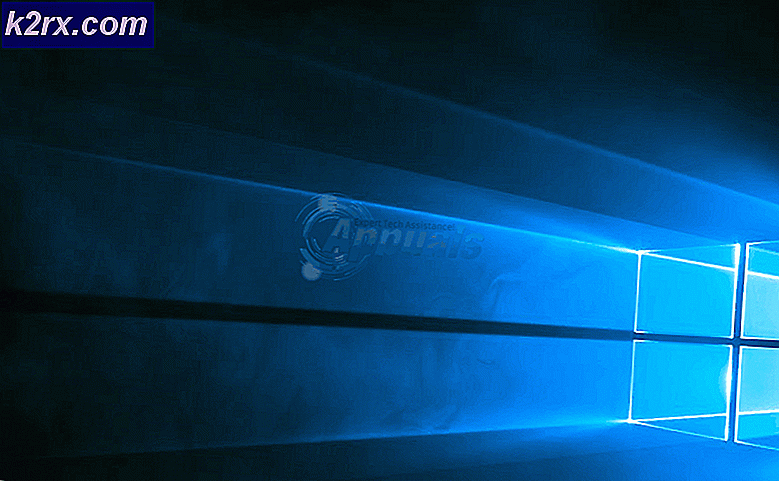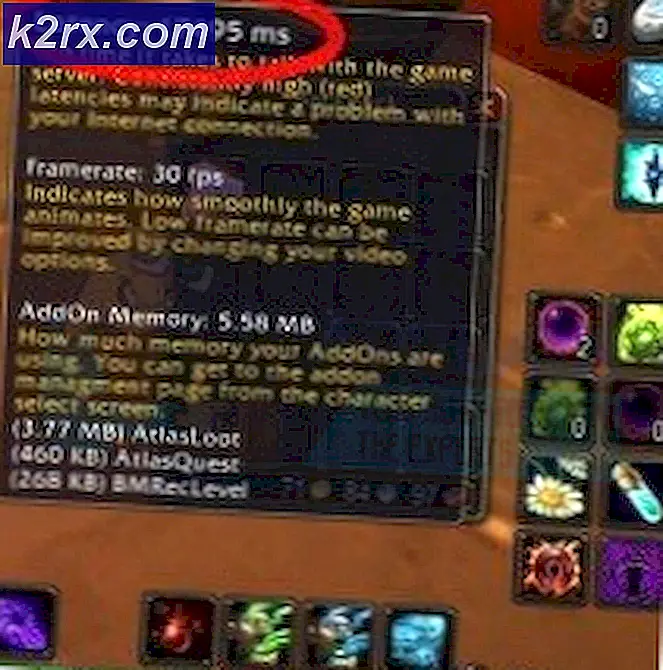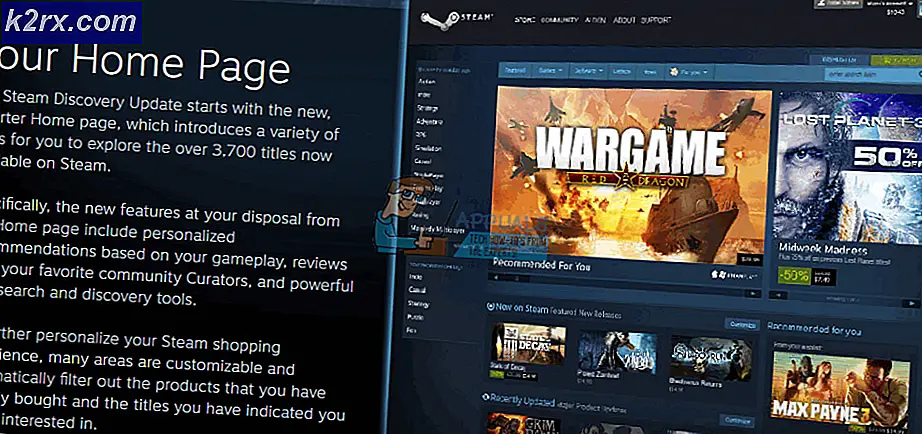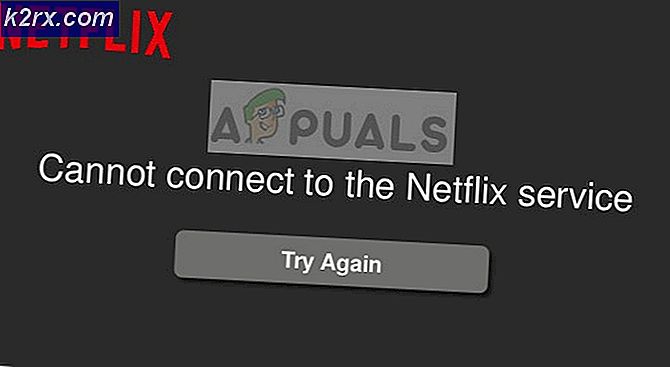Was ist die Dateierweiterung '.bak' und wie wird sie geöffnet?
Viele Benutzer müssen eine Dateierweiterung ".bak" mit unterschiedlich benannten Dateien in ihrem Anwendungsverzeichnis gesehen haben. Jede Erweiterung hat einen anderen Job und eine andere Bedeutung. Einige Softwareprogramme erstellen automatisch eine Kopie Ihrer Datei mit dieser Erweiterung, wenn die Datei gespeichert wird oder abstürzt. Benutzer sind neugierig, was die Dateierweiterung bat und wofür sie verwendet wird. In diesem Artikel werden wir die .bak-Erweiterung diskutieren und wie Sie sie öffnen können, wenn dies möglich ist.
Was ist die .bak-Dateierweiterung?
BAK steht für Backup File, eine Dateierweiterung, die von vielen verschiedenen Anwendungen zum Speichern der Sicherungskopie verwendet wird. Die meisten Anwendungen erstellen automatisch die BAK-Dateien, um die Sicherung einer Datei zu speichern, und einige benötigen die manuellen Anweisungen der Benutzer. Diese Datei kann auch zum Bearbeiten der Kopie der Datei verwendet werden, anstatt das Original zu verwenden. Es ähnelt den Benennungsschemata wie Datei ~, file.old, file.orig und so weiter.
Microsoft SQL Server verwendet auch eine Bak-Dateierweiterung, um die Sicherung der Datenbanken zu speichern. Benutzer können eine Sicherung ihrer MS SQL-Datenbanken in einer einzelnen Datei mit der Erweiterung .bak auf dem Laufwerk speichern und diese Datei verwenden, um die Datenbank auf einem neu installierten SQL Server wiederherzustellen.
Viele andere Anwendungen verwenden die Bak-Dateierweiterungen auch zum Speichern ihrer Sicherungskopien. Einige der gängigen und bekannten Anwendungen sind Google Chrome, HyperCam, MATLAB, Nootepad ++, Photoshop, Sony Vegas, SQL Server, TeamViewer Manager, WhatsApp und Microsoft Word.
Wie öffne ich eine .bak Datei?
Diese Datei ist nicht wie einige JPG- oder TXT-Dateien, die problemlos in jedem Programm geöffnet werden können. BAK-Dateien funktionieren nicht wie die anderen Dateien. Sie können die .bak-Datei einer bestimmten Software nicht in einer anderen öffnen, da jede Software ihre eigene .bak-Datei für den eigenen Gebrauch erstellt. Um Ihnen zu zeigen, wie es mit einer anderen Anwendung funktioniert, zeigen wir zwei Methoden für zwei verschiedene Anwendungen.
Methode 1: Verwendung der .bak-Datei in Notepad ++
Notepad ++ erstellt die Sicherungsdateien mit der Erweiterung .bak, sodass Benutzer ihre Arbeit wiederherstellen können, wenn die Dateien gelöscht oder beschädigt werden. Dies funktioniert nur, wenn die Sicherungsoption in den Softwareeinstellungen aktiviert ist. Wenn Sie es aktiviert haben, führen Sie die folgenden Schritte aus:
- Doppelklick Ihre Notepad ++ Verknüpfung oder halten Windows Taste und drücken S. öffnen Suchfunktion, Art Editor ++ und Eingeben.
- Klick auf das die Einstellungen Menü in Notepad ++ und wählen Sie Einstellungen.
- Wählen Sie im linken Bereich die aus Backup Option und überprüfen Sie die Verzeichnispfad für Sicherungsdateien (.bak).
- Suchen Sie die Sicherungsdatei. Rechtsklick darauf und wählen Öffnen Sie mit Notepad ++.
- Sie finden den gesamten Text in der Datei vor dem letzten Speichern. Jetzt können Sie es als Textdatei speichern oder den Text kopieren und in einer anderen Datei verwenden. Das liegt ganz bei Ihnen.
Methode 2: Verwendung der .bak-Datei in Microsoft SQL Server
SQL Server erstellt eine Datenbanksicherungsdatei mit der Erweiterung .bak. Diese Sicherung kann verwendet werden, um die Datenbank auf dem neu installierten Server wiederherzustellen. Das Speichern einer Datenbanksicherung ist immer ein wichtiger Teil Ihrer Arbeit. Sie können die Datenbank mithilfe der folgenden Schritte wiederherstellen:
- Öffnen SQL Server Management Studio durch Microsoft SQL Server und stellen Sie eine Verbindung zu Ihrem Server her, indem Sie den Servernamen auswählen.
- Klicken Sie im linken Bereich mit der rechten Maustaste auf Datenbank Ordner und wählen Datenbank wiederherstellen.
- Das Fenster Datenbank wiederherstellen wird geöffnet. Wählen Sie nun die Option Quelle für die Wiederherstellung wie "Vom Gerät”Und klicken Sie auf Datei-Schaltfläche suchen.
- Klicken Sie nun auf Hinzufügen Schaltfläche und suchen Sie die Datenbanksicherungsordner um die Datenbank wiederherzustellen. Wählen Sie den Dateityp als “Sicherungsdatei (* .bak, * .tm)"Und Dateiname als"DRMS_Config", dann klick OK.
- Wählen Sie im nächsten Fenster Ihren Datenbanknamen in der Zur Datenbank Dropdown-Menü und platzieren Sie a prüfen in dem Box wiederherstellen unter Wählen Sie die Sicherungssätze aus, die wiederhergestellt werden sollen Wie nachfolgend dargestellt:
- Klicken OK Sobald dies abgeschlossen ist, wird ein Popup-Fenster für die erfolgreich wiederhergestellte Benachrichtigung angezeigt.